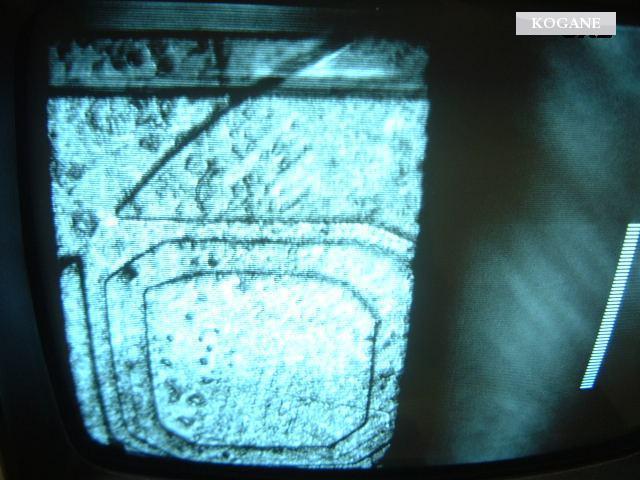データ復旧業者は個々に復旧に対する技術や考え方が違う場合が多々ありますので
HDDデータ復旧業者によって復旧率はまちまちになります。
例として8Tb(2Tbx4)x2、RAID6物理障害/RAID崩壊による復旧作業の場合、
RAID0/5/6復旧などは物理障害・論理障害両方の復旧技術が必要となりますので
論理解析に長けていても物理復旧技術がないと復旧成功率は見込めません。
逆に物理障害復旧に長けていても論理解析がいい加減であれば
復旧率もおのずと低下します。
RAID0等は性格上RAID構成しているHDD全てのセクター情報が必要となりますので
特に物理障害に対する対応の間違いにより折角の復旧チャンスを
逃すことがありますので、データ復旧業者の選択は慎重にする必要があります。
データ復旧料金は各社まちまちですがテラクラスの容量無制限はトリックがある場合が
ありますので注意が必要です。
テラクラスの大容量ストレージだからといって数十万必ず必要かというとそうではありません。
一切手を抜かないデータ復旧作業でも、技術開発や工夫さえすればテラクラスの大容量でも
ある程度安く復旧することが可能になります。
重度物理障害対応の技術の一つとしてハードディスク本体をクリーンベンチで開封し
損傷したヘッドAssyを交換することにより復旧する技術のことを「ヘッドAssy交換」
と言います。
ハードディスクはヘッドクラッシュを起こして物理障害となることが多いですが、その時の
データ復旧・ハードディスク修理技術の代表格がヘッドAssy交換という手法です。
ただし、ヘッドAssy交換によって復旧できるかは作業直前時の読まれる側であるプラッタの
表面状態に依存します。
プラッタの状態が悪ければヘッドAssyを何本交換しても復旧することはあり得ません。
また部品自体の「互換性」の問題も絡んできます。
人間の「心臓移植」であれば互換性は相当慎重を期すべき内容となりますが
HDDのヘッドAssyの場合はあまり考えられていない場合が多数あります。
HDDは設計上「自己記録/再生」メディアですので、搭載されたいるヘッドで記録し
そのヘッドで読み取りするのでプタッラ上の記録位置と読み取り位置は一致します。
元付けヘッドが損傷して新ヘッド(ドナー)を移植しても新ドナーヘッドが
完全一致しているものではありません。
ヘッドAssy自体、工作機械で製造するので個々に誤差が発現します。
ヘッドAssy交換ではこの誤差が許されないことになります。
又昨今のHDDでは部品ごとにIDが振られておりより互換性は厳しい状態となっています。
現在のハードディスクは大容量なので同じクラッシュの状態が起こっても昔の低容量HDDより
損傷範囲が大きく、前述した理由もありヘッドAssy交換という手法は有効性があまりなくなってきました。
クリーンルーム・クリーンベンチ内で「開封処置技術のヘッドAssy交換する」と聞くと
ユーザー側は簡単に信用してしましますが注意していただければと思います。
ヘッドAssy交換自体、全く意味のないヘッドAssy交換かもしれないからです。
一度ご自身のハードディスクが本当に開封検査及び作業が必要なのか、疑ってかかることも重要です。
よく一口で「重度物理障害」と言いますが重度物理障害は多岐にわたり、何種類も存在します。
単一のつまり1種類の重度物理障害の場合もあり、また複数の重度物理障害が併発していることも
多々存在します。
「併発物理障害」の一例としては「ヘッド吸着」と「プラッタ損傷リトライ物理障害」の併発が挙げられます。
ヘッドAssy吸着とは重度物理障害のカテゴリーに含まれます。
現在のハードディスクは大容量の為、プラッタの表面、スライダーの表面も超平滑化されていますので
吸着(プラッタとスライダーが吸着)しやすくなっている為に起こる障害です。
下記は当研究所所有高解像度MicroScopeでスライダー表面の一部を拡大撮影した画像となります。
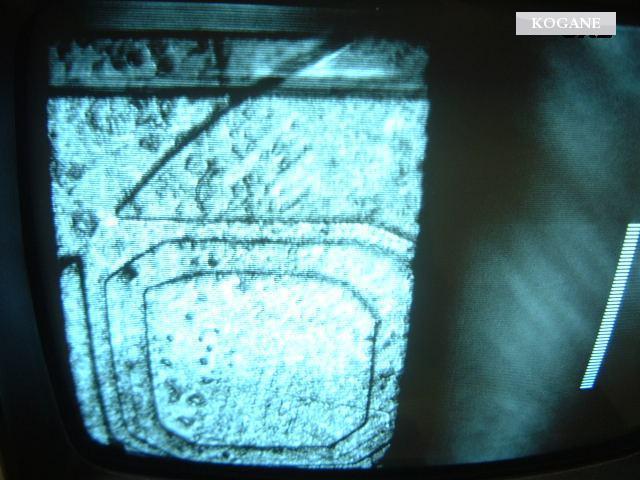
吸着回避潤滑手法として一般的には「分子潤滑」が使われます。
吸着を防止する為にHDD製造時にフッ素系の潤滑層を形成することで吸着回避しておりますが
度重なるプラッターに対するスライダーのコンタクトによりプラッタ全面均一であるべき
潤滑層形成厚が箇所により一定でなくなり最悪潤滑層欠落部位が発現します。
そうなると吸着回避は出来なくなります。
急激なG変移によっての吸着の場合もあります。
いったん吸着を起こしてしまうと重度物理障害となり回転しない状態となります。
ユーザー側で何回も電源投入してしまうことがありますが、プラッタをスライダーが損傷を与えてしますので
まさに自殺行為ということが言えますので電源投入は控えることが大切です。
吸着の時点でヘッドスライダーによるプラッタ損傷も併発している事になるので
プラッタにこれ以上の損傷を与えない為にも電源非投入は復旧成功の最低条件となります。
全く無音で回転していないと思っていても微細な異音を聞き逃している可能性がありますので注意が
必要です。
ヘッドスライダーはスライダー固定部に単に接着剤で固定されているだけなので、回転方向以外の力が加わると、
脱落してしまう可能性がありますので、決して無理をせず専門家に相談してください。
前記したように業者によって技術水準に相違があり今回の例のような「ヘッド吸着」等は
クリーンベンチ内の吸着解除のチャンスは1回しかない場合もあり、業者による吸着解除失敗も
多数確認しています。
吸着自体は単純な内容ですが解除技術は何種類もありますのでHDDの状態によって
ベストな手法を採ることが復旧率を現状考えうる最上位に持って行くことが可能となります。
パソコンやHDD(ハードディスク)が起動しない時の対処法とは?


パソコンや(HDD)が起動しない時は誰でも焦るものですね。
そんな時、対処法を間違えてしまうと最悪大事なデータを失うことになる可能性が
あります。
間違いのない対処法を2.3挙げたいと思います。
1、起動しない時のパソコンの内部から発する音の種類で判断する!
パソコン本体内部にはハードディスクという大切なデータが格納されている部品が
入っています。
このハードディスクの状態を見抜く事が後でデータの復旧の成功確率に影響します。
下記種類の異音がしたら、電源の再投入は致命傷になる可能性がありますので、
専門業者に相談しましょう。
A:
「カチカチ音」 「カタカタ音」 「クシュン、クシュン音」
上記3種類はデータ復旧率が超低確率の難易度の高いものです。
B:
「ジジッ、ジジッ、ジジッ」 「ジーー、ジーー」
この2種類は非常に小さい音ですので、パソコン本体に耳をつければ聞こえる場合
が多いですがデータを復旧できる可能性は、前3種音よりは高確率となります。
C:
全く無音で反応しない例はまだ起動不良理由が特定できないので、検査
してみないと何ともいえません。
電源再投入などでせっかくのデータ復旧のチャンスを逃しやすいのが
特に、「ジジッ、ジジッ」音です。
この音が聞こえたら、慎重に対処してください。
その他細かに分類すると、異音の分類は数十種類になりますので、わからない時は、
専門業者に相談してみましょう。
2、画面上の表記で判断する!
パソコンが起動不良になった場合、画面上に色々なエラー表示が出る場合があります。
誰にでもわかるように説明するために、大まかな分類を記したいと思います。
A: 真っ黒な画面に白い英語の表記があった場合。
このエラー表記はパソコン内部のマザーボード上のBIOSというソフトウエアから
出ている場合が多く、ハードディスクが全く認識していない事が原因になっている
ことがほとんどです。
御自身では対処できないことがほとんどで、メーカーのサポートセンターに連絡しても
「ハードディスクの交換です。」と簡単に言われてしまう内容となります。
このような場合はデータ復旧の専門家でなければ対処できないので、相談して見ましょう。
B: 真っ黒の画面に日本語のエラー表記の場合。
このエラーはハードディスクは認識していますが、システム異常の場合に出現します。
昨今のパソコンではシステムの異常を起こしているのがハードディスクの物理的破損が
原因になっている場合がほとんどなので、電源再投入は危険であることはまちがい
ありません。
C: 青い画面にエラー表記の場合。
パソコン本体のハードウエアに異常があると出る場合が多いエラー表記です。
原因がマザーボードであったり、ハードディスクであったり、色々なので、
専門業者に検査してもらいましょう。
D:Windows(OS)のロゴで固まる場合。
OSのロゴでとまる場合は通常、ハードディスクはBIOSで認識されていて、システムの
BOOT(起動)部分の頭の所までは正常に読めていますが、それ以後の
プラッタ(磁気情報が記録されているディスク)
の状態が悪い場合がほとんどです。
このケースはそのまま電源を入れっぱなしにしたり、再電源投入を繰り返すと、
今度はWindowsのロゴが見えなくなり、最後には認識されなくなる可能性がある症状です。
何回もトライせずに、専門業者に任せましょう。
3.アクセスランプで判断する!
アクセスとは、PC(パソコン)上または、ハードディスク上にあるOS起動時やファイルに
アクセス時等に点滅するランプのことです。
このランプはHDD(ハードディスク)のヘッドAssyの動きとほぼ同期していますので、
アクセスランプの状態を見抜くことも重要となります。
A:アクセスランプが常時点滅している。
この状態はプタッラのある領域(トラック)の状態が悪く、ヘッドAssyがリトライ(再試行)
を繰り返している状態といえます。
このまま放っておくと、症状が悪化する可能性がありますので、すぐ電源を切って
専門業者の判断を仰ぐことが大切です。
B:アクセスランプが2.3回点滅してから点灯する場合。
PC内部HDD(ハードディスク)のメディア情報(認識情報)の先頭部分だけ読んでいる
場合がほとんどで、HDDプラッタの特定不良部位にアクセスしようとしているのですが、
ヘッドAssyが踏ん張っていてそれ以降にアクセスすることができていない現象です。
この事例も放って置いて良いことはありませんのですぐ電源を切って専門業者に
任せましょう。
アクセスランプの点灯状態はプラッタの状態が悪いことが多いので、データ復旧率は
非常に低いことが多いです。
専門業者に任せる時に過度な期待は禁物です。